Comprobación del estado de la tinta
ID pregunta frecuente: 8200804400
Fecha de lanzamiento: 12 julio 2010
Solución:
Puede comprobar el estado de la tinta en la pantalla LCD o mediante las lámparas de tinta.
Con la pantalla LCD de este equipo
1. Asegúrese de que el equipo esté encendido y pulse el botón INICIO (HOME).Aparecerá la pantalla INICIO (HOME).
2. Seleccione Configurar (Setup)  en la pantalla INICIO (HOME).
en la pantalla INICIO (HOME).
Aparecerá la pantalla Menú Configurar (Setup menu).
3. Seleccione Mostrar tinta restante (Display remaining ink level)  y pulse el botón OK.
y pulse el botón OK.
Si hay alguna información sobre el nivel de tinta restante, aparecerá un símbolo en el área (A).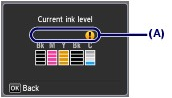
Por ejemplo : 
El depósito de tinta se está agotando. Prepare un depósito de tinta nuevo.
NOTE
También puede comprobar el estado de la tinta a través de una pantalla de la pantalla LCD durante la impresión.
Con las lámparas de tinta
1. Asegúrese de que la alimentación está conectada y abra suavemente la bandeja de salida de papel.
2. Levante la unidad de escaneado (cubierta) hasta que haga tope.
3. Compruebe las lámparas de tinta.
Cierre la unidad de escaneado (cubierta) después de comprobar el estado de las lámparas de tinta.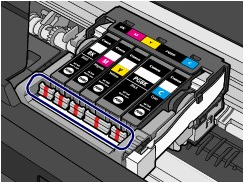
La lámpara de tinta está encendida
El depósito de tinta está instalado correctamente.
La lámpara de tinta parpadea
- Parpadea lentamente (a intervalos de 3 segundos aproximadamente)
 ・・・Se repite
・・・Se repiteEl depósito de tinta se está agotando. Prepare un depósito de tinta nuevo.
- Parpadea rápidamente (a intervalos de 1 segundo aproximadamente)
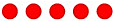 ・・・Se repite
・・・Se repite- El depósito de tinta está instalado en la posición incorrecta.
O
- Se ha agotado la tinta.
Asegúrese de que el depósito de tinta está instalado en la posición correcta como se indica en la etiqueta del soporte del cabezal de impresión. Si está en la posición correcta pero la lámpara parpadea, significa que se ha producido un error y el equipo no puede imprimir. Compruebe el mensaje de error que aparece en la pantalla LCD.
-> [ En la pantalla LCD aparece un mensaje de error ]
La lámpara de tinta está apagada
El depósito de tinta no se ha instalado correctamente o está desactivada la función de detección del nivel de tinta restante. Si un depósito de tinta no está bien colocado, presione en su marca  (Presionar) hasta que haga clic en su lugar. Si no hace clic al colocarlo en su lugar, asegúrese de que se ha retirado la tapa protectora naranja de la parte inferior del depósito de tinta.
(Presionar) hasta que haga clic en su lugar. Si no hace clic al colocarlo en su lugar, asegúrese de que se ha retirado la tapa protectora naranja de la parte inferior del depósito de tinta.
Si después de volver a instalar el depósito de tinta la lámpara sigue apagada, significa que se ha producido un error y la impresora no puede imprimir. Compruebe el mensaje de error que aparece en la pantalla LCD.
-> [ En la pantalla LCD aparece un mensaje de error ]
Modelos aplicables
- PIXMA MG5140
- PIXMA MG5150